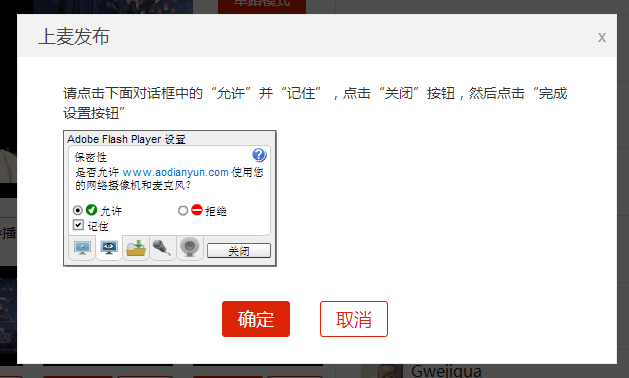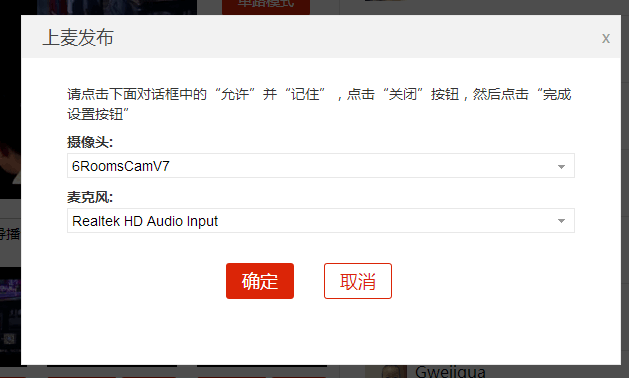|
帮助列表 |
| 发布直播 | <<返回 |
一、进入频道创建直播
在wx.aodianyun.com扫码登录首页即显示我的频道:
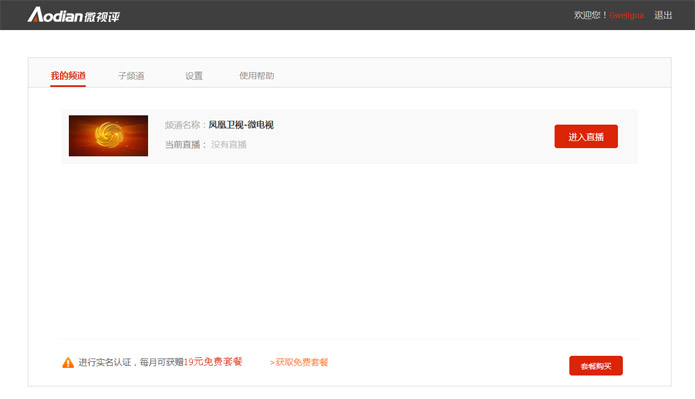
点击我的频道后的“进入直播”按钮即进入当前频道管理:
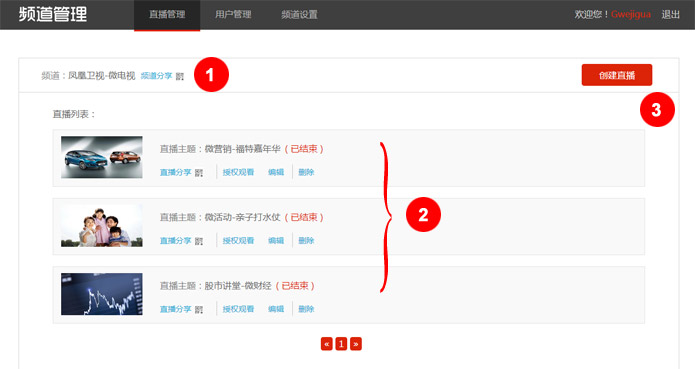
(1)、频道标题:显示频道主题及频道分享功能;
(2)、直播列表:显示当前频道下的所有直播列表,包括已结束的直播和正在进行的直播;
(3)、创建直播:点击即可创建新的直播;
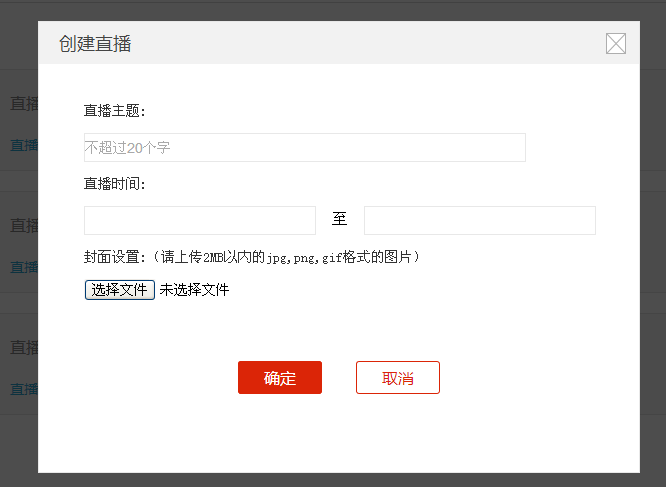
填写直播主题、直播时间、上传封面后,点击确定按钮即可进入直播管理页开始直播:
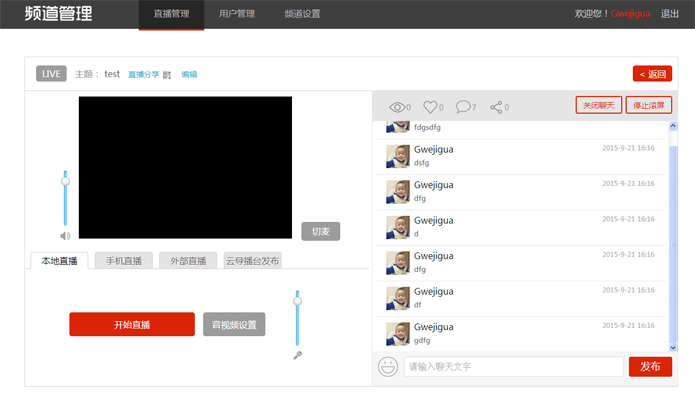
二、发布直播
直播管理页面的直播发布区:
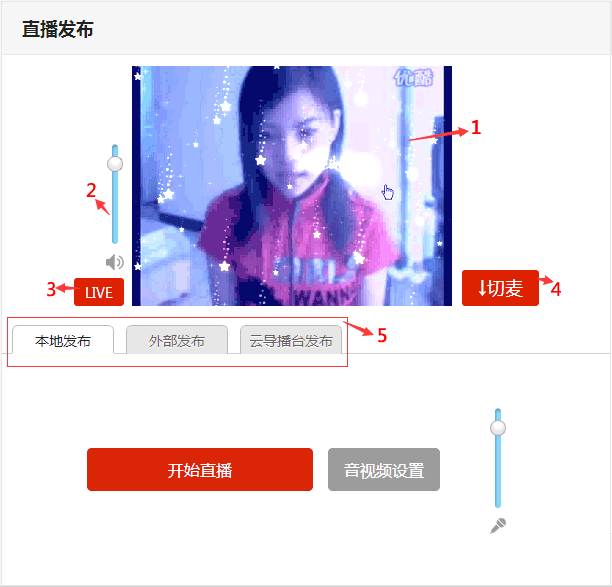
1、直播视频显示区;
2、播放音量控制;
3、直播状态:直播中显示红色LIVE图标,未直播状态显示灰色图标;
4、切麦按钮:点击切麦按钮可将当前直播视频切断发布;
5、发布模式选择:
奥点云频道管理提供强大的直播发布功能,用户可选择本地发布、外部发布、云导播台发布三种直播发布模式;
a、本地发布:使用当前PC的音视频设备上麦发布直播视频;
b、外部发布:使用PC直播发布软件、手机、摄像机、监控等设备发布直播;
c、云导播台发布:集成本地发布和外部直播发布功能,并可以进行视频源拉流发布;同时拥有多种视频模式切换功能;
本地发布:
使用当前PC的音视频设备上麦发布直播视频。
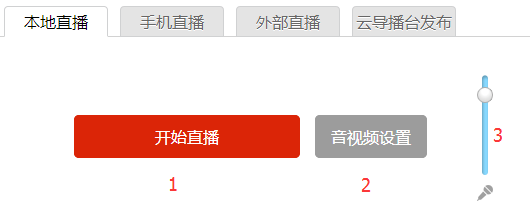
1、点击按钮开始上麦直播;
2、点击弹出音视频设备选择及视频尺寸选择对话框;
3、麦克风音量设置
点击“开始直播”按钮,上麦成功后即进行直播发布;同时“开始直播”按钮切换为“结束直播”按钮,点击“结束直播”按钮结束发布;
外部发布:
引导用户使用PC直播发布软件、手机、摄像机、监控等设备发布直播的相关帮助。
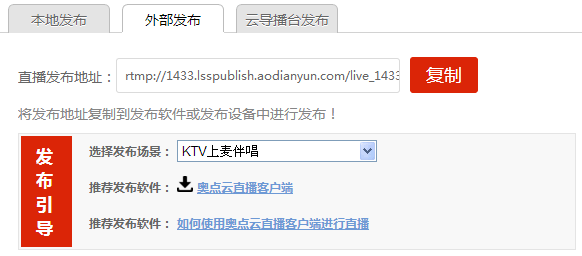
直播发布地址:当前频道的直播发布地址,将该发布地址设置在您的发布软件或发布设备中;
具体参考:>>外部直播发布帮助
发布引导:各发布场景及发布软件推荐及使用帮助。
云导播台发布:
集成本地发布和外部直播发布功能,并可以进行视频源拉流发布;同时拥有多种视频模式切换功能。

在云导播台标签页下点击“立即开通”按钮弹出开通确认对话框:
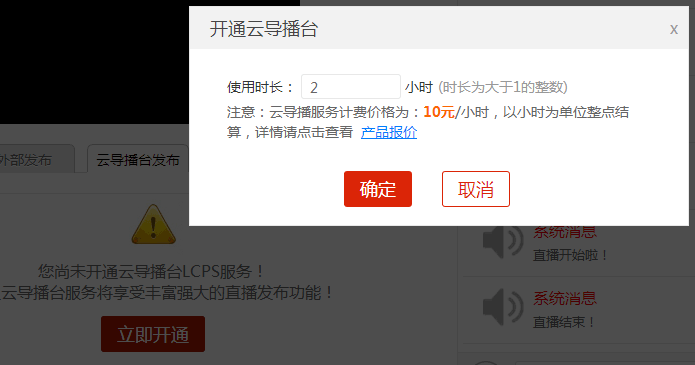
(云导播台服务为收费服务,详情请查看产品报价。)
点击确定按钮确定开通,开通过程需等待2-3分钟:
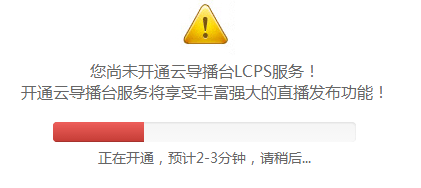
开通成功后显示云导播台界面:
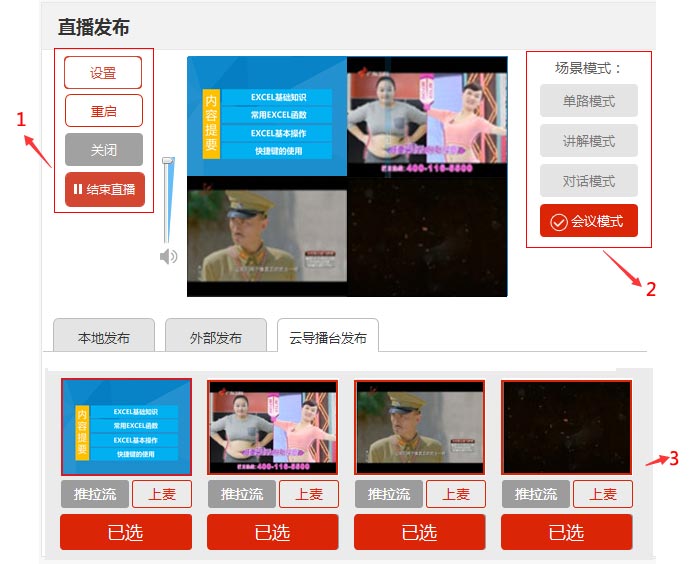
1、功能按钮:
a、设置:直播的发布设置,可设置视频尺寸、视频码率、音频码率;
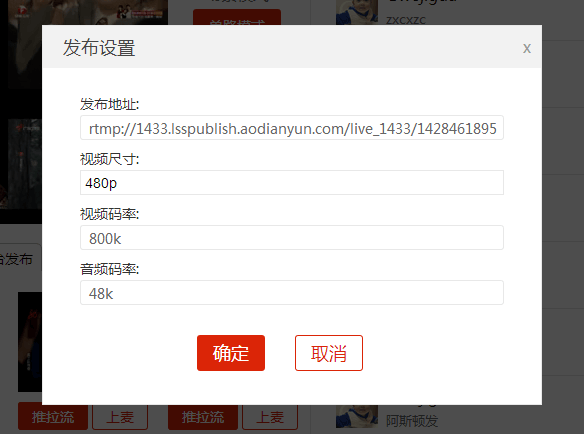
b、重启按钮:点击重启当前云导播台服务LCPS;
c、关闭按钮:点击关闭当前云导播台服务LCPS;
d、开始直播/结束直播:点击开始直播按钮,开始进行直播发布;点击结束直播则结束当前直播发布;
2、场景模式切换:
提供四种预设的场景模式,可以将1个或多个视频以叠加模式发布;
如:点击讲解模式按钮,弹出所需视频源选择对话框:
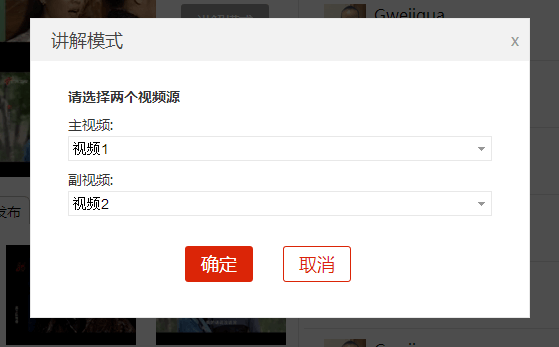
3、4路视频源
云导播台提供4路视频源,视频源可来自推拉流和本地上麦;
a、在单路模式下点击“选择”按钮进行视频切换输出;
b、推拉流设置:
点击“推拉流”按钮弹出推拉流设置框;
>拉流:
点击类型的下拉菜单进行拉流与推流切换,默认选择为拉流,并且系统默认设置了4路视频的拉流视频范例;
拉流用于拉取外部已经存在于网络的视频源到云导播台中进行直播发布;
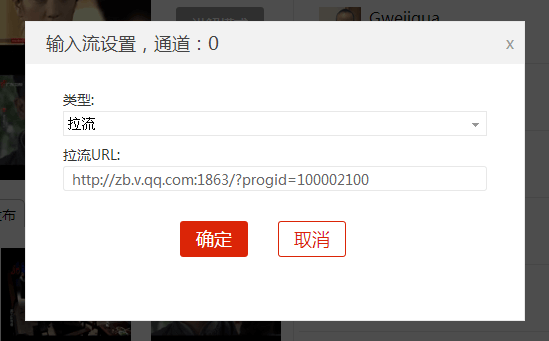
>推流:
使用直播软件或手机、摄像机等外部设备向提示的URL发布直播;

c、上麦:
同本地发布一样,使用当前PC音视频设备上麦;